如何修复Windows 10 / 11上的错误代码0x800701B1
 发布于2023-04-28 阅读(100)
发布于2023-04-28 阅读(100)
扫一扫,手机访问
在文件资源管理器中将文件从驱动器传输到另一个驱动程序时,您可能会遇到此错误消息,指出“错误 x800701B1:指定了不存在的设备”。尽管许多用户在USB设备上复制粘贴大文件时报告了此问题,但其中少数用户在尝试在连接到USB端口的HDD / SSD上安装Windows时也遇到了此问题。
修复1 –将驱动器插入另一个端口
如您所知,系统上存在几种类型的端口。但是,一些较新的外部固态硬盘/硬盘仅适用于 USB 3.0。因此,如果您已插入USB 2.0端口,则可能会出现此错误。
1.您必须弹出USB驱动器。因此,点击箭头图标以查看隐藏的系统图标。
2.在这里,查找USB弹出图标。现在,单击一次以查看连接到系统的所有USB。
3.现在,只需右键单击外部驱动器,然后点击“弹出”即可安全地弹出驱动器。
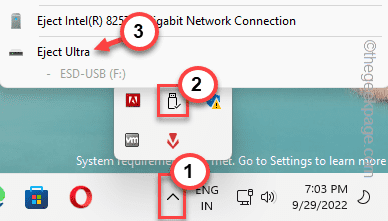
4. 只需从现有 USB 端口拔下设备即可。
5.然后,仔细查看PC /笔记本电脑上的USB端口。您会在所有最新的笔记本电脑上找到USB 3.0端口。而如果您在PC上,则背面有几个USB端口。
6. 将 USB 驱动器插入机器的新端口。
然后,通过将一些文件从驱动器传输到计算机来进行测试,反之亦然。检查是否仍然看到错误代码0x800701B1。
修复2 –重新扫描整个驱动器
尝试从“磁盘管理”重新扫描驱动器以解决问题。
1. 您可以使用磁盘管理工具重新扫描驱动器。
2. 按 赢 键和 X 键打开上下文菜单。
3.然后,点击“磁盘管理”工具将其打开。
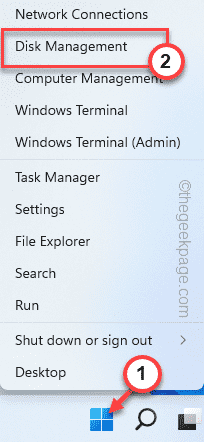
4. 在磁盘管理工具中,您可以在主窗格中查看驱动器的完整列表。
5.只需单击“操作”菜单,然后点击“重新扫描磁盘”即可重新扫描驱动器。
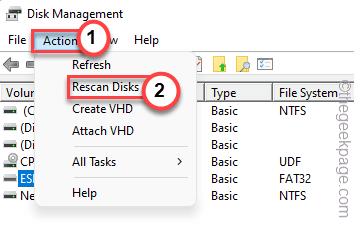
重新扫描驱动器后,您可以关闭磁盘管理工具。之后,尝试复制粘贴或传输文件。
您将不会再看到错误消息。
修复3 –拥有有问题的驱动器
如果您没有驱动器的适当权限,则需要为其授予足够的权限。
1.首先,通过按打开文件资源管理器 赢键+ E 键一起。
2.现在,点击左侧窗格中的“此PC”。
3. 在此处找到驱动器。现在,右键单击驱动器,然后单击“属性”。
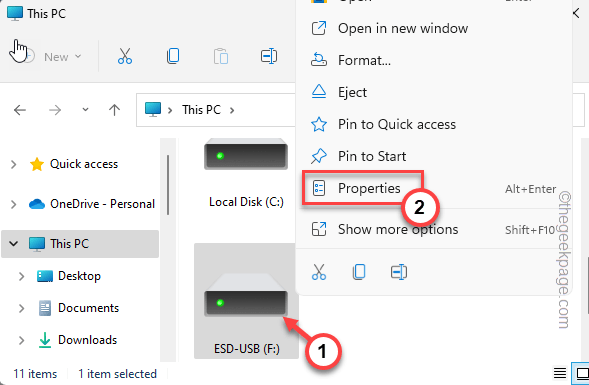
4.之后,右键单击驱动器并转到“安全”选项卡。
5.在这里,在此选项卡中,单击“高级”以打开高级安全设置。

5.接下来,在“所有者:”选项旁边,点击“更改”。
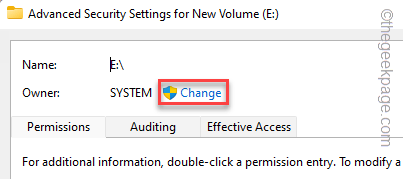
6.在下一个屏幕上,点击“高级”选项。

7.稍后,单击“立即查找”按钮以查找用户组的完整列表。
8.在这些组中,选择您的用户名并双击该用户名。
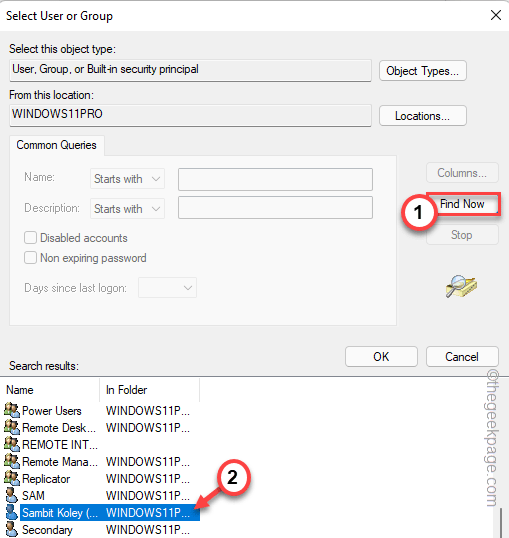
9. 要确认这一点,请点击“确定”。

10. 返回主页后,选中“将所有子对象权限条目替换为此对象的可继承权限条目”框。
11.然后,要保存更改,请点击“应用”和“确定”。

现在,尝试传输您之前尝试的文件。
修复4 –卸载并重新安装磁盘驱动器
卸载并重新安装计算机上的磁盘驱动器。
1.首先,按 赢 键和 R 键。
2.然后,输入此内容并点击 输入.
devmgmt.msc
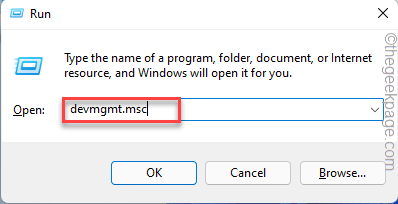
3. 在“设备管理器”页面上,展开“磁盘驱动器”下拉列表。
4.在这里,只需右键单击磁盘驱动器,然后点击“卸载设备”。
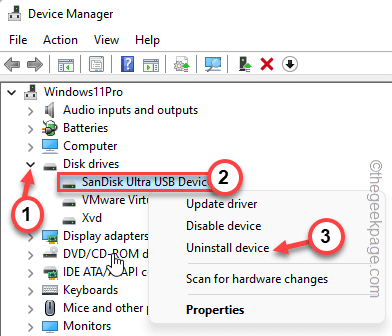
5. 再次确认卸载。再次点击“卸载”。
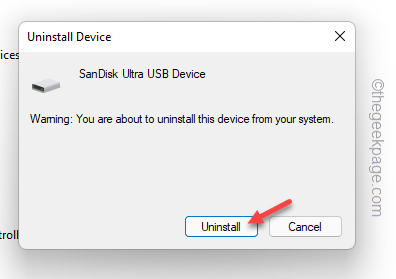
这样,从计算机上卸载磁盘驱动器。不用担心。这只会卸载当前驱动程序。
重新启动计算机。这样,Windows 确实会将卸载的驱动程序替换为默认驱动程序。重新启动后,您可以轻松传输文件,没有任何问题。
产品推荐
-

售后无忧
立即购买>- DAEMON Tools Lite 10【序列号终身授权 + 中文版 + Win】
-
¥150.00
office旗舰店
-

售后无忧
立即购买>- DAEMON Tools Ultra 5【序列号终身授权 + 中文版 + Win】
-
¥198.00
office旗舰店
-

售后无忧
立即购买>- DAEMON Tools Pro 8【序列号终身授权 + 中文版 + Win】
-
¥189.00
office旗舰店
-

售后无忧
立即购买>- CorelDRAW X8 简体中文【标准版 + Win】
-
¥1788.00
office旗舰店
-
 正版软件
正版软件
- 如何在桌面上添加Win 10的“我的电脑”快捷方式
- 我们使用电脑的时候经常会用到我的电脑,但是如果桌面上我的电脑图标不见了该如何寻找呢?这个主要可能是你误删了或者重装系统是没显示在桌面上的缘故,只要找到相应的设置,更改一下就可以了,下面跟我一起来看看详细的步骤吧。win10我的电脑添加到桌面的步骤1、首先在电脑的桌面上右键点击一下,在出现的下拉菜单中,选择选项。2、然后就进入到的设置页面了,一般来说,都是默认展示首项的背景内容。3、在该页面的左侧点击的选项,右侧就会出现该菜单的内容等设置。4、然后在右侧页面滑到底部,找到并点击选择的选项。5、然后就会出现的
- 12分钟前 win电脑桌面快捷键 win添加快捷键 win我的电脑快捷方式 0
-
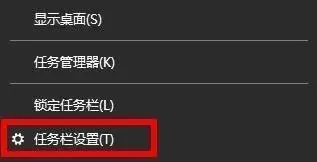 正版软件
正版软件
- Win11无法连接无线网络,WiFi图标消失的解决方法
- 在日常的使用中,突然发现WiFi网络连接不上,甚至连图标都消失了,究竟是怎么回事,又该如何解决,下面就为大家带来图文并茂的Win11wifi图标突然消失连不上网解决办法详解,一起来看看吧。解决方法:方法一:1、右击左下角任务栏,选择选项列表中的"任务栏设置"。2、进入到新的界面后,点击左侧栏中的"任务栏"选项。3、接着点击右侧"通知区域"中的"选择那些图标显示在任务栏上"。4、然后找到"网络",并将其右侧的开关按钮打开就可以了。方法二:1、点击左下角任务栏中的搜索图标。2、接着在上方搜索框中输入"服务"打
- 27分钟前 win11 Win11网络 0
-
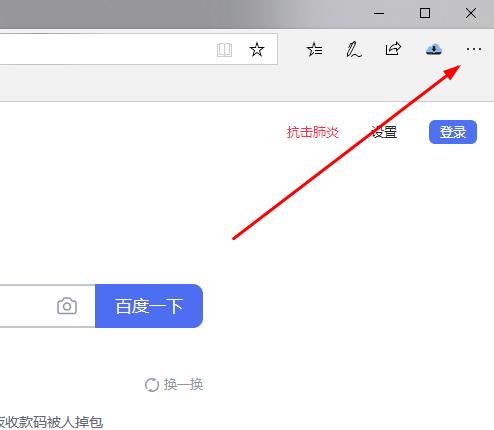 正版软件
正版软件
- 解决edge浏览器内存占用过高的方法
- 很多小伙伴在进行系统空间释放的时候都发现了edge浏览器的内存占用比例非常的高,那么这是怎么一回事呢?下面就一起来看看详细的解决方法。edge浏览器内存占用过高:答:edge浏览器里面包含了非常多的扩展插件。所以会在不知不觉间加到内存的占用率。1、进入edge浏览器点击右上角三个点。2、在任务栏中选择“扩展”。3、将不需要使用的插件关闭或者卸载即可。
- 42分钟前 0
-
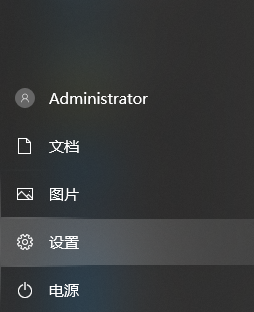 正版软件
正版软件
- win10清理c盘垃圾怎么清理不影响系统
- 若不定期清理C盘,无用的文件便会日益增加,这将导致电脑的运行速度减缓。然而,有许多用户并不了解如何妥善清理C盘,同时对某些删除文件可能对系统产生何种影响充满疑惑。win10清理c盘垃圾怎么清理不影响系统:1、点击菜单中的功能。2、在设置功能界面中输入,并选择。3、将存储开关开启,随后点击进入。4、点击,系统将会自动清除电脑C盘内无用的文件。小编测评:没有生物识别|添加用户
- 57分钟前 win10 清理垃圾 0
-
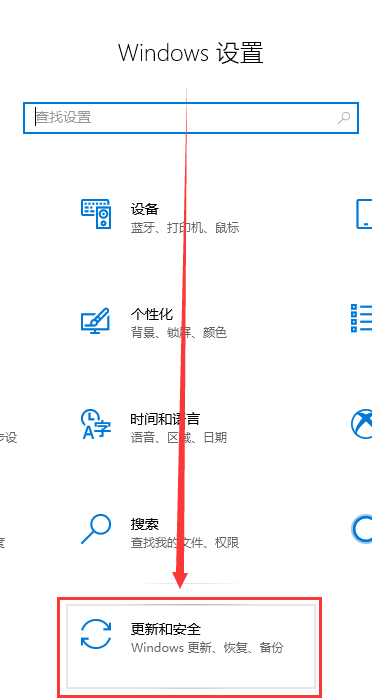 正版软件
正版软件
- 教你如何回退Win10 1809系统版本
- 微软推出win101903版本后不少用户更新了新版本,但是如果想退回以前的版本要怎么做呢。今天就让小编来告诉你版本回退到1809的方法吧。希望能对大家有所帮助。win101903怎么退回1809系统版本:1、使用快捷方式“Win+i”打开设置,找到“更新和安全”点击进入。2、然后点击左侧“恢复”,在右侧展开的窗口中找到“回退到Windows10上一个版本”,点击“开始”。3、选择一个回退的理由,在之后弹出的窗口重复选择“下一步”,之后系统就会重启。4、最后重新打开电脑之后就可以完成系统的回退了。
- 1小时前 09:54 Win 版本 系统版本 系统退回教程 0
最新发布
-
 1
1
- KeyShot支持的文件格式一览
- 1674天前
-
 2
2
- 优动漫PAINT试用版和完整版区别介绍
- 1714天前
-
 3
3
- CDR高版本转换为低版本
- 1859天前
-
 4
4
- 优动漫导入ps图层的方法教程
- 1713天前
-
 5
5
- ZBrush雕刻衣服以及调整方法教程
- 1709天前
-
 6
6
- 修改Xshell默认存储路径的方法教程
- 1725天前
-
 7
7
- Overture设置一个音轨两个声部的操作教程
- 1703天前
-
 8
8
- PhotoZoom Pro功能和系统要求简介
- 1879天前
-
 9
9
- CorelDRAW添加移动和关闭调色板操作方法
- 1752天前
相关推荐
热门关注
-

- Xshell 6 简体中文
- ¥899.00-¥1149.00
-

- DaVinci Resolve Studio 16 简体中文
- ¥2550.00-¥2550.00
-

- Camtasia 2019 简体中文
- ¥689.00-¥689.00
-

- Luminar 3 简体中文
- ¥288.00-¥288.00
-

- Apowersoft 录屏王 简体中文
- ¥129.00-¥339.00